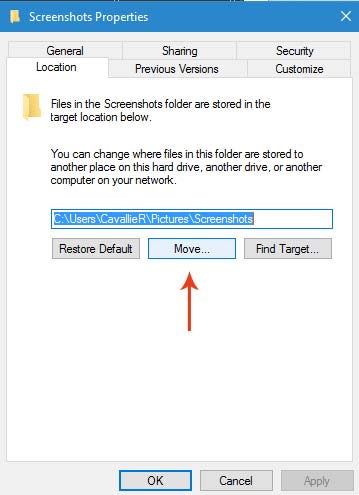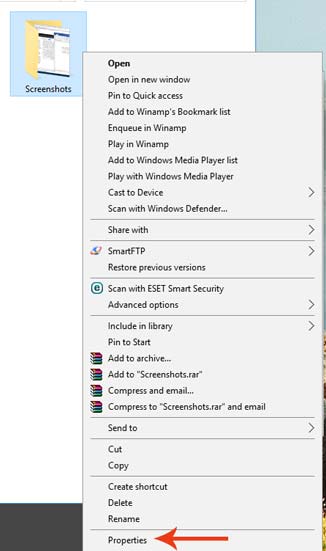|
ترفند تغییر مسیر پیشفرض اسکرین شات ها در ویندوز ۱۰
ویندوز ۱۰ همانند نسخه قبلی سیستم عامل مایکروسافت ویندوز ۸٫۱، یک قابلیت کاربردی با مضمون گرفتن اسکرین شات از صفحه با وضوح بسیار بالا را دارا میباشد که به وسیله آن هر آنچه بر روی دسکتاپتان نمایان است را میتوانید در قالب یک عکس ذخیره نمایید.
برای گرفتن اسکرین شات در این ویندوز کافیست تا از کلمات میانبر Win + Print Screen استفاده نمایید تا از صفحه ویندوز خود عکس گرفته و به صورت مستقیم در حافظه کامپیوتر ذخیره شود. این تصاویر گرفته شده در فولدر C > Users > UserName > Pictures > Screenshots ذخیره خواهند شد.
اما شاید دسترسی به این فولدر برای خیلی از کاربران مشکل باشد. برای حل این مشکل، یک ترفند آسان را در اختیار شما خواهیم گذاشت که به وسیله آن قادر به تغییر این مسیر به صورت پیشفرض و همیشگی خواهید بود. با ترفندها همراه باشید.
مرحله اول: در درجه اول، در یکی از درایوهای خود که قصد دارید تصاویر اسکرین شات در آنجا ذخیره شوند، یک فولدر با نام Screenshots بسازید.
مرحله دوم: سپس به بخش Pictures که فولدر Screenshots به صورت پیشفرض در آن میباشد رفته، بر روی فولدر Screenshots کلیک راست کرده و بر روی گزینه Properties کلیک نمایید. (اگر فولدری با این نام نمیبینید به خاطر آن است که تا به حال اسکرین شاتی نگرفته اید. جهت این کار از همین صفحه با استفاده از کلیدهای Win + Print Screen یک اسکرین شات تهیه نمایید.)
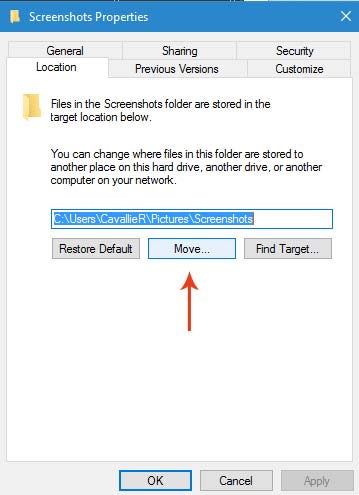
مرحله سوم: پس از کلیک بر روی گزینه ذکر شده یک پنجره جدید باز خواهد شد. در پنجره باز شده بر روی گزینه Location کلیک نمایید تا به بخش مربوطه بروید. در میانه صفحه یک دکمه به نام Move… وجود دارد. باید بر روی آن کلیک کرده و سپس فولدری را که شما با نام Screenshots ساخته اید را انتخاب نمایید. در انتها نیز بر روی گزینه OK کلیک نمایید تا تغییرات اعمال شود.
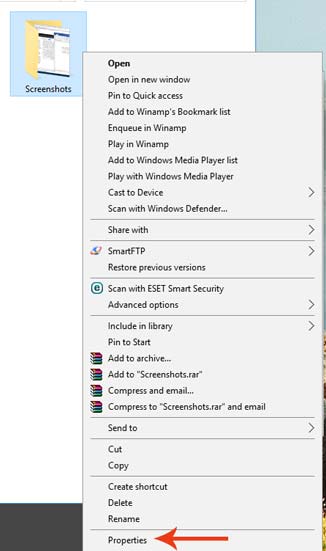
به نقل از سایت ترفندها بازگشت به
آرشیو ترفند |